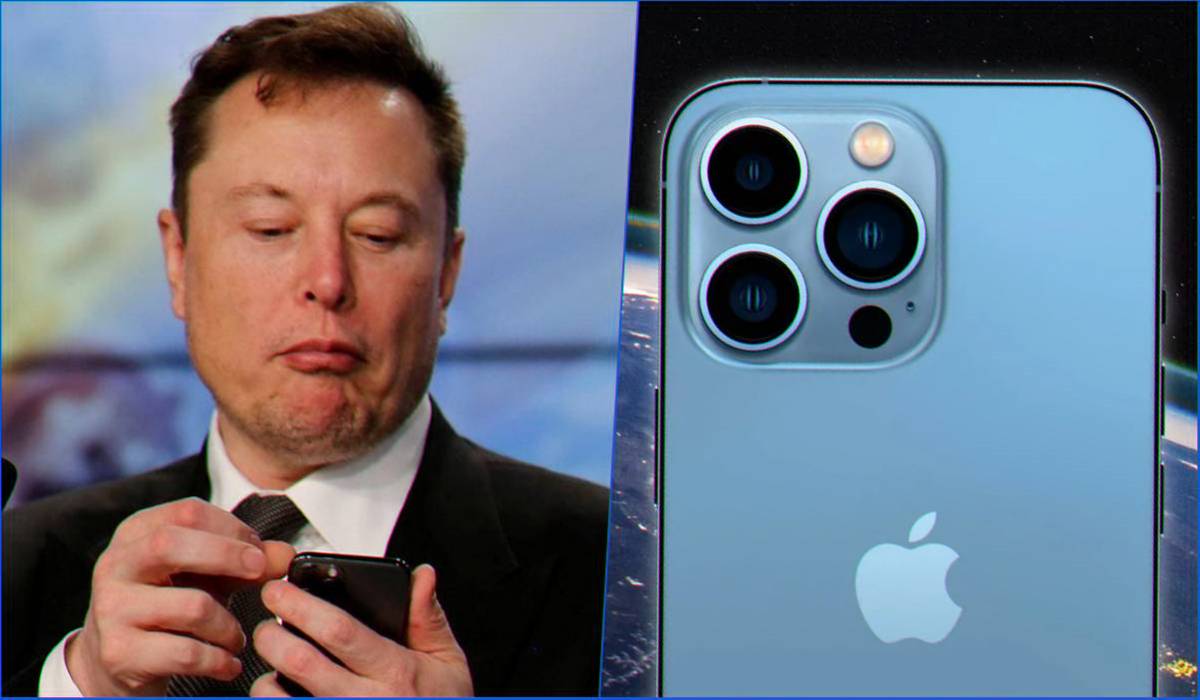Kevés olyan forgatókönyv van, amely bosszantóbb annál, mint amikor internetböngészés közben nem működik a hang. Valószínűleg tapasztaltad ezt valamikor, és nem vagy egyedül; ez egy nagyon gyakori probléma. Szerencsére az esetek többségében semmi komoly, és a probléma megoldásához csupán néhány egyszerű lépés követése szükséges.

Ebben a cikkben részletes útmutatást adunk a Chromebook-, Mac-, Windows- és Ubuntu-felhasználók számára készült Chrome-ban nem működő hangok hibaelhárításához.
Hogyan lehet kijavítani a nem működő hangot a Chrome-ban?
Amint azt már említettük, a Chrome-ban videónézés közben nem működő hang viszonylag gyakori probléma, amely különböző okok miatt fordulhat elő. A probléma lehet olyan egyszerű, mint a hangszórók véletlen elnémítása, vagy komolyabb is lehet, például hardverkárosodás.
Nem számít, milyen operációs rendszer fut a számítógépén, a böngészőhöz közvetlenül kapcsolódó lépésekkel kezdjük. Ha ezek nem működnek, folytassa azokkal a lépésekkel, amelyeket az egyes operációs rendszereknél lentebb ismertettünk.
- Indítsa el a Chrome-ot.

- Kattintson a három pontra (vagy három vízszintes vonalra) a böngésző jobb felső sarkában.

- Lépjen a Beállítások oldalra.

- Görgessen le, és kattintson a Speciális elemre a speciális beállítások megjelenítéséhez.

- Most az Adatvédelem és biztonság lapon kattintson a Webhelybeállítások elemre.

- Görgessen le a Hang elemhez, és kattintson rá.

- Ezen az oldalon a váltógombnak Be állásban kell lennie, és látnia kell az Engedélyezze a webhelyek hang lejátszását (ajánlott). Ha azt látja, hogy a hangot lejátszó webhelyek némítása látható, kapcsolja át a mellette lévő gombot.

Próbálja meg újra felkeresni a webböngészőt, hogy ellenőrizze, megfelelően működik-e a hang.
További hanghibaelhárítás a Chrome böngészővel
Ha a fenti megoldás nem oldotta meg a hangproblémákat, több lehetőség is lehetséges. Próbálja ki ezeket a javításokat a hangzás működéséhez:
- Hang lejátszása egy másik böngészőben; ez segít meghatározni a probléma eredetét.
- Frissítse az aktuális Chrome-lapot, amely nem játszik le hangot.
- Indítsa újra a Chrome-ot.
- Győződjön meg arról, hogy az oldal nincs némítva, ha jobb gombbal kattintson a lapjára. Ha némítva van, megjelenik a Webhely némításának feloldása opció.

- Győződjön meg arról, hogy a Chrome legújabb verziója fut. Ha van elérhető frissítés, a Chrome frissítése üzenet jelenik meg, amikor a képernyő jobb felső sarkában lévő három függőleges pontra kattint.
- Törölje a cookie-kat és a gyorsítótárat a Chrome-ban. Ehhez kattintson a jobb felső sarokban lévő három pontra, majd a További eszközök > Böngészési adatok törlése, majd a Minden idők > Adatok törlése elemre.

- Ellenőrizze a lehetséges rosszindulatú programokat. Nyissa meg a Beállításokat a Chrome-ban, lépjen a Speciális, a Számítógép tisztítása, majd a Keresés elemre. Ha rosszindulatú programot talált, válassza az Eltávolítás lehetőséget.

- Győződjön meg arról, hogy a Chrome nincs némítva, és a hangereje nincs túl alacsonyra állítva a Hangerőkeverőben.

- Nyissa meg a chrome://extensions oldalt, és tiltsa le a Pepper Flash bővítményt, ha ott van.
- Törölje és telepítse újra az összes többi bővítményt, és ellenőrizze a hangot, miután mindegyiket átnézte.
- A Chrome-ban lépjen a Beállítások > Speciális > Visszaállítás menüpontra; ezzel visszaállítja a Chrome beállításait.

- Telepítse újra a Chrome-ot úgy, hogy teljesen eltávolítja a számítógépről (a Vezérlőpulton keresztül, majd távolítsa el a programot) és telepítése újra. Vagy Mac számítógépről (Nyissa meg a Finder alkalmazást, és húzza a Chrome-ot a kukába).

Természetesen ellenőriznie kell az audio hardvert és a Bluetooth beállításait is. Ha más böngészőknek is van hangja ugyanazon a webhelyen, akkor ez nem a webhely vagy a számítógép hardvere.
Hogyan javítható ki a nem működő hang a Chromebookon?
Ha a „nem működik hang” probléma megoldásának általános lépései nem segítettek, íme néhány a Chromebook-felhasználók számára leggyakrabban előforduló javítások közül:
- Ellenőrizze, hogy a fejhallgató megfelelően van-e csatlakoztatva. Sok eszközön hallható kattanást kell hallani, amikor benyomja a fejhallgatót az eszközbe.
- Győződjön meg arról, hogy a Webhelyek hanglejátszásának engedélyezése (ajánlott) opció engedélyezve van a Chrome hangbeállításaiban (chrome://settings/content/sound.)

- Győződjön meg arról, hogy az oldal nincs némítva, ha jobb gombbal kattintson a lapjára. Ha el van némítva, megjelenik a Webhely némításának feloldása opció.

- Ha a lap címsorában egy kereszt látható a hangszóró ikonján, kattintson rá, majd kattintson a Mindig engedélyezze a hangot lehetőségre. [website] és kattintson a Kész gombra.

- Nyisson meg egy másik böngészőt, és tesztelje a hangot; ez megmutatja, hogy a probléma a Chrome-ban vagy azon túl van-e.
- Ellenőrizze, hogy nem blokkolja-e valamilyen rosszindulatú program a hangot. Ehhez lépjen a Beállítások > Speciális > Számítógép tisztítása, majd a Keresés menüpontba. Ha nem kívánt szoftverek vannak, válassza az Eltávolítás lehetőséget.

- Használja a Chrome legújabb verzióját.

- Ellenőrizze Chromebookja hangbeállításait. Kattintson a profilképére a képernyő jobb alsó sarkában a Chromebook információs ablakának megnyitásához. Itt ellenőrizheti, hogy a hang el van-e némítva. Azt is ellenőrizze, hogy a célkimenet megegyezik-e az éppen használt kimenettel.

- Törölje a Chrome és a Chromebook gyorsítótárát.

- Állítsa vissza vagy tiltsa le az összes Chrome-bővítményt.
- Indítsa újra a Chrome-ot.
- Indítsa újra a számítógépet.
Hogyan lehet kijavítani a nem működő hangot a Chrome-ban Mac rendszeren?
Íme egy gyakori javítás a Mac rendszeren nem működő hangra:
- Nyissa meg a Rendszerbeállításokat.

- Ezután kattintson a Hang elemre.

- Válassza a Kimenet fület, és navigáljon a Beépített hangszórók elemre.

- Ellenőrizze, hogy a hangerő-csúszka alacsonyra van-e állítva. Ha igen, mozgassa jobbra.

- Ügyeljen arra, hogy törölje a Némítás jelölőnégyzet bejelölését, ha be van jelölve.

Ha ez a megoldás nem működött, alkalmazza a következőket:
- Indítsa újra a Chrome lapot, amely nem játszik le hangot.
- Ha az adott lap címsorában található hangszóró ikonján keresztjel látható, kattintson rá. Ezután kattintson a Mindig engedélyezze a hangot lehetőségre [website] és kattintson a Kész gombra.

- Próbáljon hangot lejátszani egy másik böngészőben; ez segít meghatározni, hogy a probléma a Chrome-mal vagy valami mással van-e.
- Győződjön meg arról, hogy az oldal nincs némítva, ha jobb gombbal kattintson a lapjára. Ha némítva van, megjelenik a Webhely némításának feloldása opció.

- Győződjön meg arról, hogy a Chrome legújabb verzióját használja a Beállítások > A Chrome névjegye menüpontjában; A Chrome automatikusan frissül a legújabb elérhető verzióra (ha még nincs telepítve).

- Tiltsa le az összes Chrome-bővítményt, kezdve a Pepper Flash-től, ha használja.
- Távolítson el minden rosszindulatú programot, amely blokkolja a hangot. Ehhez lépjen a Beállítások > Speciális > Számítógép tisztítása, majd a Keresés menüpontra. Ha rosszindulatú programot talált, válassza az Eltávolítás lehetőséget.

- Törölje a Chrome cookie-jait és a gyorsítótárat.

- A Chrome beállításainak visszaállításához lépjen a Beállítások > Speciális > Visszaállítás menüpontra.

- Telepítse újra a Chrome-ot.
Hogyan javítható ki a nem működő hang a Chrome-ban a Windows 10 rendszeren?
Ha a Chrome-ban a hang nem működik Windows 10 rendszert futtató számítógépen, és a fent említett megoldások nem működtek, próbálkozzon a következővel:
- Futtassa a Vezérlőpultot, és navigáljon a Hang, majd a Hangszórók elemre.

- Most lépjen a Speciális lapra, és törölje a jelet (vagy jelölje be) az Alkalmazások kizárólagos irányítást ezen eszköz felett jelölőnégyzetből.

- Játssza le a hangot a Chrome-ban, és indítsa el a Volume Mixert. A Volume Mixer elindításához kattintson a jobb gombbal a képernyő jobb alsó sarkában található hangszóró ikonra.

- A Chrome némításának feloldása.

Hogyan lehet kijavítani a nem működő hangot a Chrome-ban az Ubuntu alatt?
Ha nem hall hangot az Ubuntu Chrome-ban, először győződjön meg arról, hogy a hang nincs teljesen elnémítva a számítógépről. Ellenőrizze ezt a rendszermenüben. Ha az általános hang nincs némítva, ellenőrizze, hogy egy adott alkalmazás (Chrome) el van-e némítva:
- Indítsa el a Tevékenységek áttekintését, írja be a Hang szót, és kattintson rá.
- Ezzel megnyílik a hangpanel. Lépjen a Hangerő szintre, és nézze meg, hogy a Chrome el van-e némítva.
Ha ez nem segít, folytassa a következő megoldásokkal, és minden esetben tesztelje a hangot:
- Játssza le a hangot egy másik böngészőben, hogy megbizonyosodjon arról, hogy a probléma a Chrome-ban van.
- Nyissa meg újra azt a lapot, amelyik nem játszik le hangot.
- Indítsa újra a Chrome-ot számítógépén.
- Győződjön meg arról, hogy a billentyűzet némító kapcsolója nincs bekapcsolva. Ha igen, nyomja meg a hang elnémításához.
- Törölje a cookie-kat és a gyorsítótárat a Chrome-ban. Kattintson a három pontra a jobb felső sarokban, majd a További eszközök, majd a Böngészési adatok törlése, majd a Minden idők, majd az Adatok törlése elemre.
- Ellenőrizze a lehetséges rosszindulatú programokat. Nyissa meg a Beállításokat a Chrome-ban, lépjen a Speciális, a Számítógép tisztítása, majd a Keresés elemre. Ha rosszindulatú programot talált, válassza az Eltávolítás lehetőséget.
- Nyissa meg a chrome://extensions oldalt, és tiltsa le a Pepper Flash bővítményt, ha ott van. Egyesével tiltsa le a többi bővítményt is.
- A Chrome beállításainak visszaállításához nyissa meg a Chrome beállításait, a Speciális lehetőséget, majd a Visszaállítás elemet.
- Telepítse újra a Chrome-ot.
- A számítógépen lépjen a Tevékenységek > Hang > Kimenet menüpontra, majd módosítsa az audioeszköz profilbeállításait.
Hogyan lehet kijavítani, hogy a hang nem szólal meg a Chromecastban?
Ha a hang nem hallható, amikor a Chromecastra küldi át a böngészőt, próbálkozzon az alábbi megoldásokkal:
- Válassza ki a Cast ikont a Chrome böngészőben, és győződjön meg arról, hogy a hang engedélyezve van.
- Húzza ki a Chromecast eszközt a HDMI-portból néhány másodpercre, miközben az USB-kábelt csatlakoztatva hagyja.
- Kapcsolja ki, majd újra be a TV-t.
- Telepítse újra a Chrome-ot számítógépére.
- Tiltsa le a CEC-t (az opció, amely lehetővé teszi a tévé egyetlen távirányítóval történő vezérlését) a TV-n, majd indítsa újra.
További GYIK
Íme további kérdések, amelyek segítenek megérteni és kijavítani a Chrome-ban nem működő hanggal kapcsolatos problémákat.
Miért nem jön hang a Chrome-ban?
Számos oka lehet annak, hogy miért nem jön hang a Chrome-ban. A probléma lehet olyan egyszerű, hogy a számítógép hangja elnémul, vagy bonyolultabb lehet, például komoly hardverproblémák. Ha a hang más böngészőkből érkezik (Edge, Safari stb.), akkor a probléma a Chrome-ból ered.
Hogyan tudom feloldani a Google Chrome némítását?
Ha nem jön hang egy adott Chrome-lapról, akkor valószínű, hogy a probléma meglehetősen egyszerű, például a lap elnémítva. Szerencsére a Chrome lap némításának feloldása gyerekjáték. Alkalmazza ezt a két egyszerű lépést:
1. Kattintson a jobb gombbal arra a lapra, amelynek némítását fel szeretné oldani.
2. A legördülő menüben kattintson a Webhely némításának feloldása lehetőségre.
A króm lap némítását most fel kell oldani.
Hogyan javítható ki, hogy a Chrome nem válaszol?
Különféle problémák okozhatják a Google Chrome leállását. Az októl függően a megoldások eltérőek lehetnek. Íme néhány ellenőrizendő vagy teendő a probléma megoldása érdekében:
1. Használja a Chrome legújabb verzióját. Nyissa meg a Google Chrome beállításai > Súgó, majd A Chrome névjegye menüpontját. Ha van újabb verzió, a Chrome megkeresi, és automatikusan frissíti.
2. Indítsa újra a Chrome-ot.
3. Állítsa vissza a Chrome beállításait az alapértelmezettre, vagy telepítse újra az alkalmazást.
4. Törölje a Chrome gyorsítótárát vagy előzményeit.
5. Tiltsa le a bővítményeket. Ha van nemrég hozzáadott bővítmény, először tiltsa le azt.
6. Ha egyik sem működött, próbálja meg újraindítani a számítógépet.
Miért nincs hang az élő közvetítésemen?
Ha nincs hang az élő közvetítéseden, próbálja meg az alábbi lépéseket végrehajtani:
1. Győződjön meg arról, hogy az operációs rendszer hangerőkeverője nem némítja el az élő közvetítéshez használt böngészőt vagy platformot.
2. Nyissa meg a műsorszolgáltató beállításait, és ott válassza ki a megfelelő eszközöket. Alternatív megoldásként adjon hozzá megfelelő eszközt forrásként.
3. Ellenőrizze a műsorszolgáltató további hangbeállításait. Engedélyezze a megfelelő audioeszközt az adatfolyamba küldött csatornához.
4. Próbáljon meg streamelni egy másik szolgáltatáshoz.
Chrome hangproblémák megoldása
Soha nem kellemes élmény, ha nem fér hozzá a hanghoz a Chrome-ban vagy bármely más alkalmazásban. Szerencsére ez a probléma viszonylag könnyen megoldható. Ezért adtunk részletes lépéseket a különböző operációs rendszerek hangproblémáinak kijavításához vagy megkerüléséhez.
Utolsó megjegyzésként: először mindig a legegyszerűbb megoldást válassza, és fokozatosan térjen át a többire. Ha minden rendelkezésre álló megoldást kipróbált, és a probléma továbbra is fennáll, vegye fel a kapcsolatot egy számítógépes műszaki szolgálattal, mert hardverproblémákat tapasztalhat.
Melyik megoldás működött a legjobban a Chrome-ban a hang nem működik problémájával kapcsolatban? Vannak más módszerek, amelyek segíthetnek ezen a problémán? Ossza meg tapasztalatait az alábbi megjegyzések részben.